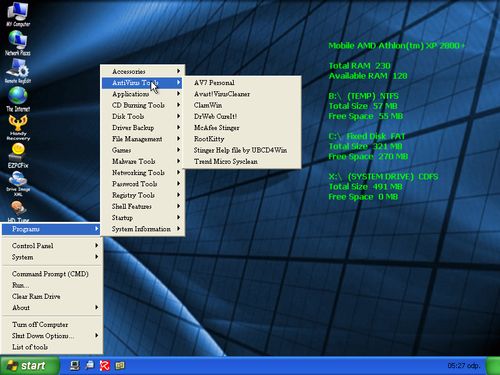Aktualizace: 24.6.2006
Autor: Pavel Kříž
UBCD4Win, plným názvem Ultimate Boot CD for Windows je balík
(nadstavba) pluginů pro BartPE. Používá se zejména pro servisní účely, jako záchranné CD. Obsahuje výhradně legální software;
výhodou je, že po stažení celého balíčku (133 MB) máme celou kolekci SW pěkně pohromadě a vše je připraveno k okamžitému
použití. Součástí je i (poslední) verze programu PEBuilder.
Stažení:
UBCD4Win stáhneme přes některý z odkazů na domovské stránce projektu.
Instalace:
Stažený balík UBCD4WinV30.exe (současná verze je 3.0) rozbalíme např. do složky UBCD4Win umístěné v kořenovém adresáři disku C:,
tj C:\UBCD4Win (viz. druhý obrázek). Nejprve potvrdíme souhlas s licencí (tlačítko Accept)

Instalaci zahájíme klepnutím na tlačítko Install

Instalace fakticky spočívá v rozbalení balíčku do zvolené složky (C:\UBCD4Win).

Vytvoření UBCD4Win:
Přejděte do složky zadané při instalaci (C:\UBCD4Win), spusťte
soubor UBCD4WinBuilder.exe (jedná se o PEBuilder licencovaný pro UBCD4Win). Potvrďte souhlas s licencí a nastavte
cestu ke zdrojovým souborům WinXP SP2.
* Všimněte si, že po spuštění builderu je nastaven
jako výchozí jazyk čeština...
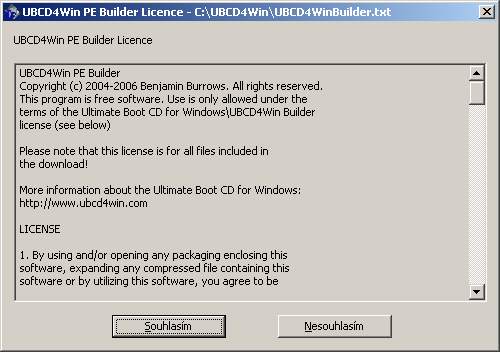

Nyní je vše připraveno pro vytvoření výsledného iso souboru (nebo jeho vypálení na CD/DVD). Jeho obsah jde ovlivnit výběrem
pluginů (povolit/zakázat), jak jsme zvyklí u BartPE i Reatogo.
Pro první vytvoření UBCD4Win doporučuji ponechat výchozí
nastavení pluginů a spustit celý proces tlačítkem Spustit.
* Neprovádějte žádné změny v pluginech „!Critical“
(platí pro WinXP SP2).
* V mém případě došlo k 92 chybám, to je způsobeno
tím, že jsou vyžadovány některé soubory v komprimované podobě (moje zdrojové soubory WinXP SP2 jsou dekomprimované, šetřím tím
čas při testování BartPE/Reatogo). Pokud se dostanete do podobné situace, můžete pokračovat z okna hlavního programu (UBCD4Win PE
Builder 3.1.10a) klávesou F5 (Builder – Vytvořit ISO/CD).
Výsledný iso soubor má téměř 470 MB.
UBCD4Win obsahuje poměrně unikátní vlastnost: podporuje „multiboot“,
tj. po nabootování z CD se dostaneme do nabídky, kde lze zvolit z několika možností, kromě samotného UBCD4Win např. i konzoli
pro zotavení (Recovery console), Memtest, NTFS 4 DOS a další.
Pozor: Program „Darik's boot and
Nuke“ je velmi nebezpečný nástroj, který nevratně smaže data ze všech disků které detekuje!
Po nabootování se spustí jako výchozí shell Geoshell, přičemž ještě předtím máme možnost si vybrat i jiný shell (výchozí čas pro výběr je jenom pár sekund a za tu dobu se mi jiný vybrat nikdy nepovedlo).
Stručné seznámení s obsahem:
Nemá smysl sem vypisovat názvy všech aplikací, stručný výčet
zahrnuje programy z kategorií (jen výběr): antiviry, vypalování CD, diskové nástroje, práce s registrem, zálohování a klonování,
odstraněné spyware, práce s hesly, diagnostické a zátěžové aplikace. Vždy se jedná o legální sw, ať už freeware nebo verze
určení pro nekomerční použití, případně omezené verze (shareware).
Bonus: české menu
Jako bonus našim čtenářům nabízím české menu pro UBCD4Win 3.0, přeložil jsem obsah hlavního menu a názvy podnabídek, jednotlivé
příkazy jsem až na výjimky nepřekládal (většinou se jedná o názvy programů). Pro srovnání nejprve originální menu a jeho
česká verze:
* Netvrdím že jsem vše přeložil nejlepším možným způsobem :-)
Postup počeštění:
Po vytvoření UBCD4Win nespouštějte proces vytvoření iso souboru (nebo jeho vypálení), zkopírujte si soubor
nu2menuCZ.xml do C:\UBCD4Win\BartPE\PROGRAMS\nu2menu (přejmenujte původní
nu2menu.xml např. na nu2menuEN.xml) a stažený přejmenujte na nu2menu.xml.
Nyní pokračujte ve vytvoření iso souboru nebo jeho vypálení na CD. Po nabootování budete mít k dispozici menu v češtině.
* Čeština je plně funkční pro verzi UBCD4Win 3.0. V novějších verzích se již všechny
rozdílné položky v menu s programy nemusejí zobrazovat!
Pokud potřebujete psát česky (výchozí klávesnice je anglická),
pak ještě před spuštěním takového programu spusťte z nabídky Ovládací panely příkaz Klávesnice: jazyk a nastavte češtinu
zapsáním „cz“ (bez uvozovek) a potvrďte Enter.
UBCD4Win potřebuje pro úspěšné spuštění 128 MB RAM (testováno ve VMware při výchozím nastavení, tj. žádné změny v pluginech),
ramdisk se nastaví „sám“ podle velikosti paměti. Přestože je funkční i na PC s 88 MB RAM, není dobré ho na takovém PC
provozovat: při tak malém množství paměti reálně hrozí poškození dat na disku, pokud selže některý z programů (připomínám, že
UBCD4Win je určen pro záchranu PC).
Mnoho zachráněných PC pomocí UBCD4Win přeje
Pavel:-)
Edit 3.2.2007 Craft
Po delší době jsem se podíval co je nového u projektu UBCD4win a trochu jej při testování upravil, uvedu zde i několik typů,
které se mohou hodit.
Tip č.1:
Trochu jsem upravil vlastní uživatelské nastavení pro
přímou podporu CZ klávesnice, použití vlastního obrázku na plochu, přidal možnost rozlišení 1280x1024 32bpp a nastavení
našeho časového pásma a výchozí RAM na 64MB. Ostatní nastavení jsem ponechal výchozí. Ke stažení
zdea nahradíme tímto souborem původní (C:\UBCD4win\plugin\!Critical\UserSettings).
Lze si samozřejmě v souboru User-Settings_default.infupravit i další vlastní nastavení.
* Pro změnu obrázku na plochu (wallpaper) je nutno vlastní obrázek ve formátu .jpg
standardní velikosti (např. 800x600, 1024x768) přejmenovat na vlastni.jpg a vložit do adresáře Wallpaper
(C:\UBCD4win\plugin\!Critical\UserSettings\Wallpaper).
Tip č.2:
Pokud chcete využít možnosti předvolby konfigurace net připojení, doporučuji si nejdříve nakonfigurovat vlastní profily
pomocí souboru penetcfg-neco.ini v adresáři penetcfg (C:\UBCD4win\plugin\Network\penetcfg). Pokud nevíte jak na
vlastní profily, zde je uveden postup.
Edit 14.4.2007 Craft
Z důvodu funkčnosti tohoto Live CD si doporučuji přečíst i tento příspěvek ve fóru.